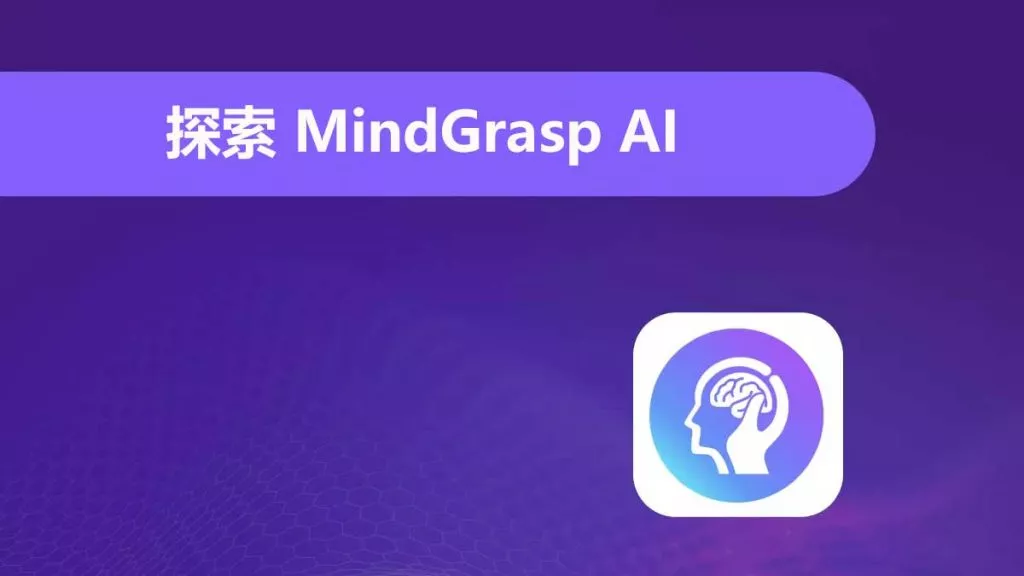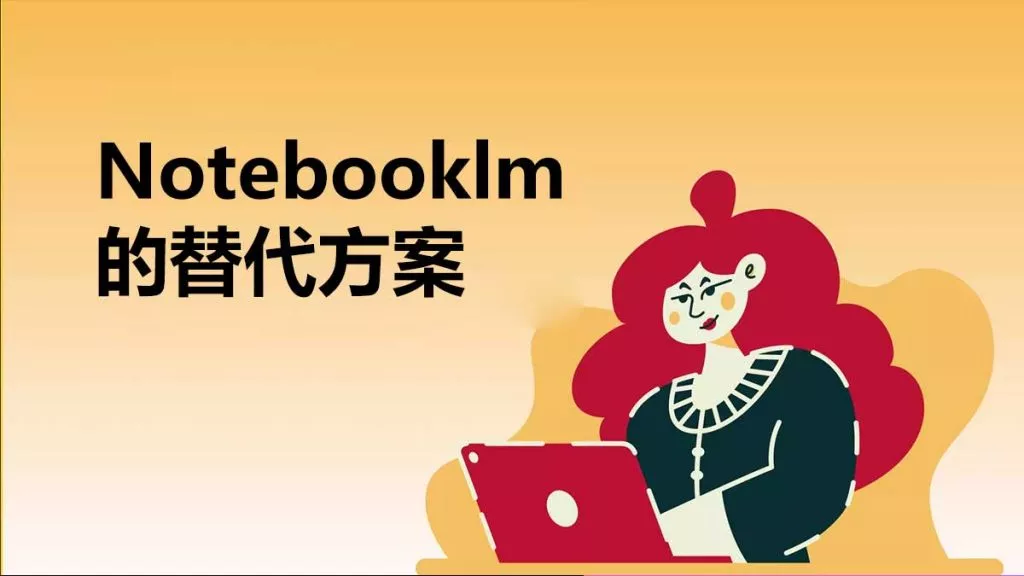近年來,由於 ChatGPT 等先進機器學習模型的發展,AI 驅動的語言翻譯工具取得了顯著成長。這些模型在廣泛的資料集上進行訓練,可以產生多種語言的類似人類的文本。使用各種工具,您可以輕鬆翻譯 PDF並以非凡的精度克服語言障礙。
許多工具和軟體解決方案可以輕鬆執行 PDF 翻譯任務。然而,一個值得注意的工具 UPDF 是最好的 PDF 翻譯器,它將使用 AI 模型進一步簡化翻譯過程。在本詳細指南中,我們將探討如何無縫利用 AI 翻譯 PDF 文件。
第 1 部分:如何使用 UPDF AI 翻譯 PDF
使用 AI 翻譯 PDF 檔案變得越來越流行,使用者無需手動輸入即可翻譯大型 PDF。UPDF AI現在以一種非常令人興奮的方式與 ChatGPT 集成,並引入了 AI 功能來增強用戶體驗和功能。立即下載,即可免費獲得100個問題向AI提問!
Windows • macOS • iOS • Android 100% 安全性

UPDF 為您提供了多種將 PDF 文件翻譯成任何所需語言的方法。在這裡,我們將討論透過 UPDF AI 翻譯器執行此翻譯過程的三種最佳方法。
方法一:如何翻譯PDF頁面
借助下面討論的這種方法,使用者將能夠將任何 PDF 頁面翻譯成他們選擇的語言。他們可以學習如何利用UPDF中的「Ask PDF」模式來承擔翻譯任務。請依照以下步驟有效率地翻譯 PDF 頁面:
- 若要開始翻譯流程,請下載 UPDF PDF 轉換器並在您的裝置上安裝軟體。然後,在啟動這個有效的翻譯工具後匯入您想要翻譯的 PDF 以啟動流程。
Windows • macOS • iOS • Android 100% 安全性
- 文件匯入後,按螢幕右下角的「 UPDF AI 」圖示。然後,點擊「詢問 PDF」選項卡,然後按一下「開始」按鈕以顯示文字框,您可以在其中鍵入 UPDF AI 的提示。
- 進入「詢問 PDF」模式後,在此模式的文字方塊中鍵入翻譯任何特定頁面的提示,例如「將第 5 頁翻譯成法文」。然後,按下「傳送」圖標,UPDF AI 將開始將提到的頁面翻譯成您所需的語言。
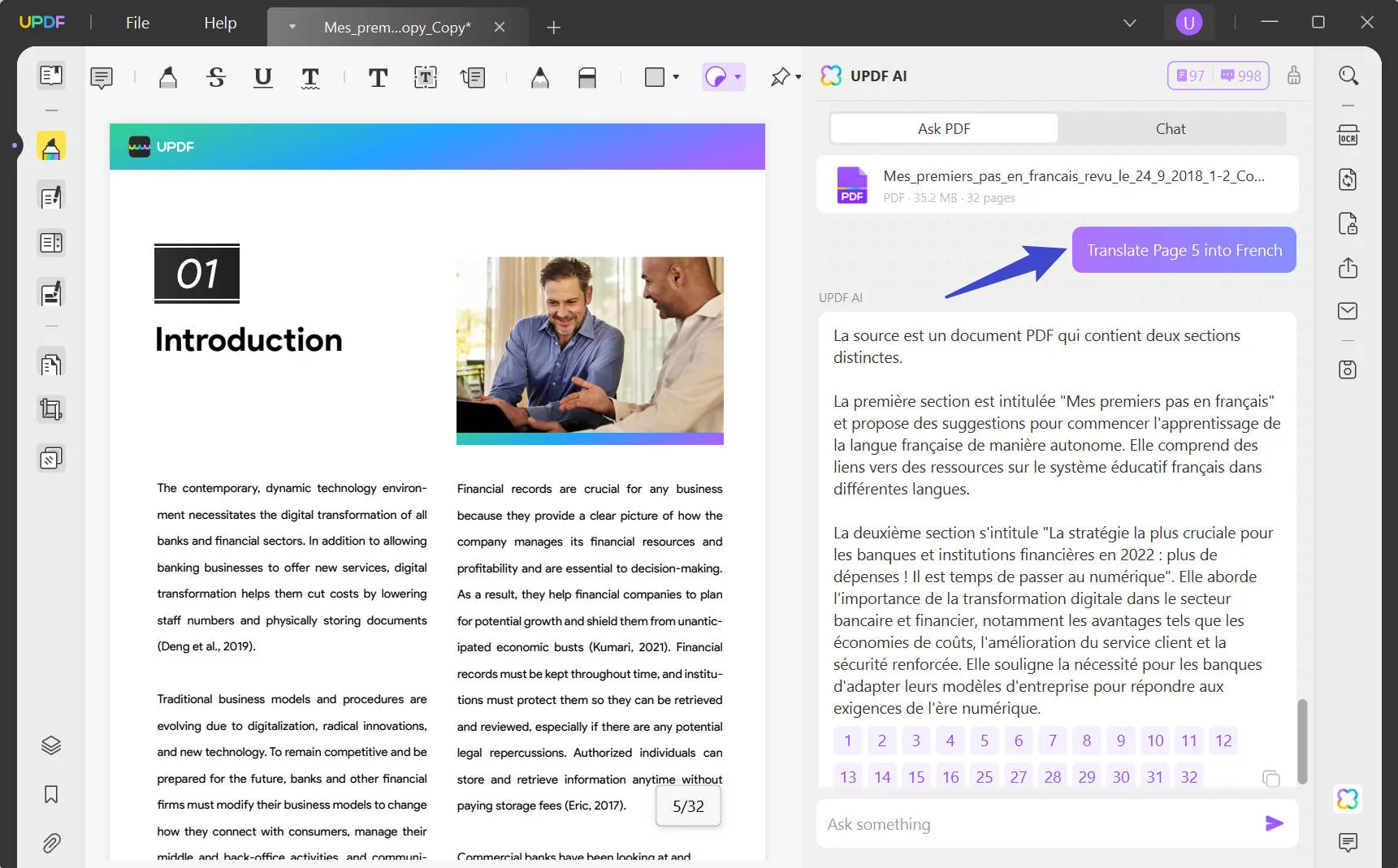
方法2.如何在閱讀器模式下翻譯PDF內容
使用者也可以選擇在「閱讀器」模式下閱讀 PDF 文字時進行翻譯。他們不必進入單獨的模式來執行此翻譯過程。讓我們來看看透過 UPDF 翻譯 PDF 內容的最簡單方法之一:
- 在您的裝置上啟動 UPDF PDF 轉換器後,將您想要轉換為其他語言的 PDF 檔案新增至該軟體的介面。點選螢幕左上角的圖示進入「閱讀器」模式。之後,您只需在「閱讀器」模式中選擇PDF內容即可開始翻譯過程。
- 選擇 PDF 文字後,您將在螢幕上突出顯示的文字上方看到一個新的彈出工具列。現在,按下這個新造訪的工具列上 UPDF AI 選項旁邊的「下拉」圖示。
- 點擊此下拉圖示後,您將訪問一個新選單,您可以在其中選擇“翻譯”提示。然後,選擇您的首選語言,在「閱讀器」模式下執行此翻譯過程。選擇您選擇的語言後,UPDF AI 將在您的螢幕上顯示一個小彈出窗口,其中包含翻譯後的行。

方法 3:如何透過複製和貼上來翻譯任何內容,即使不是 PDF 中的內容?
您甚至不需要將 PDF 檔案匯入 UPDF 介面即可執行翻譯過程。按照以下簡單易懂的步驟,只需將文字複製並貼上到 UPDF AI 文字方塊即可翻譯任何文字:
- 首先,您必須在裝置上啟動UPDF AI主介面並將PDF文件匯入到此PDF翻譯器中。現在,從 PDF 甚至從上傳的 PDF 外部複製您要翻譯的文字。然後,點擊「UPDF AI」圖示即可存取不同的翻譯模式。
- 點選「UPDF AI」圖示後,點選新出現的側邊視窗上的「聊天」標籤。現在,將複製的內容貼到「聊天」模式的文字方塊中。
- 最後,輸入翻譯提示或從彈出式選單中選擇“翻譯”提示並選擇所需的語言,然後按“發送”按鈕。
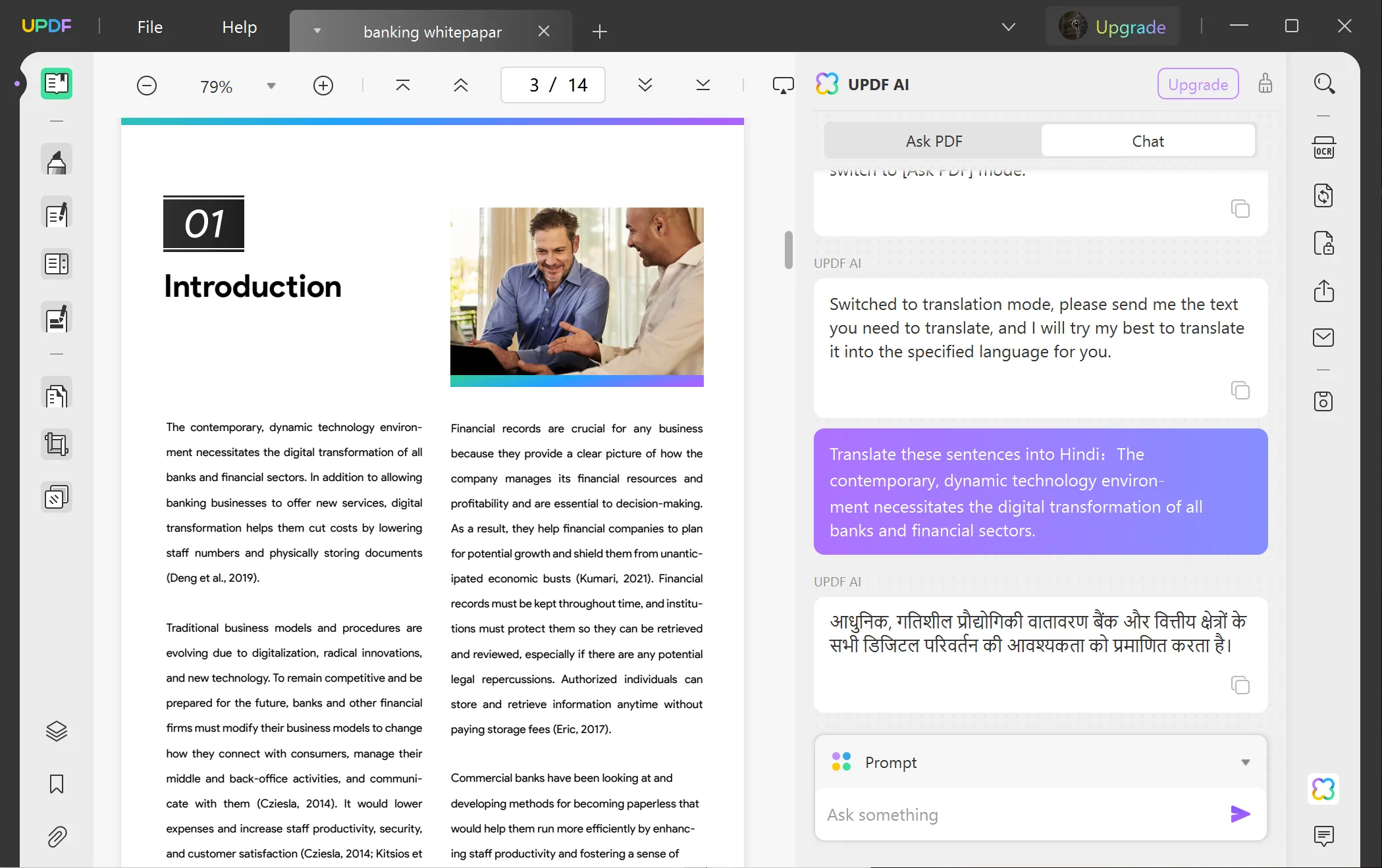
UPDF AI 支援多少種語言來翻譯您的 PDF?
您可能會發現 UPDF AI 中用於翻譯的下拉選項中只有 20 多種語言,但這還不是全部。作為一款AI PDF翻譯器,UPDF支援將PDF翻譯成幾乎任何語言,您所需要做的只是發送適當的提示,要求它翻譯成特定語言。您的提示可能是「請幫我將這些句子翻譯成 xxx 語言:[將內容貼到這裡]。立即下載 UPDF 並立即開始翻譯您的 PDF。
Windows • macOS • iOS • Android 100% 安全性
第 2 部分:如何使用 AI 翻譯掃描的 PDF 文檔
我可以翻譯掃描的 PDF 文件嗎?
是的,您可以利用 OCR 技術翻譯掃描的 PDF 文件。實現此目的的一種方法是使用支援 OCR 功能的 UPDF。透過執行以下步驟,您可以OCR 掃描的 PDF 文件並順利翻譯其內容:
第 1 步:在您的裝置上開啟 UPDF
在您的電腦上安裝並找到最新版本的 UPDF。您可以右鍵單擊並選擇“打開”,也可以雙擊該工具將其打開。接下來,將掃描的 PDF 文件匯入到 UPDF 中。您可以透過點擊「開啟檔案」選項並從電腦儲存中選擇掃描的 PDF 檔案來完成此操作。
Windows • macOS • iOS • Android 100% 安全性
步驟 2: 使用適當的工具對 PDF 檔案進行 OCR
在UPDF中開啟掃描的PDF後,找到OCR功能。點選搜尋圖示下方的「使用 OCR 辨識文字」按鈕。如果您是第一次使用它,則需要在使用之前下載 OCR。

步驟 3:自訂 OCR 設定
接下來,您將需要自訂設定。在「文件類型」下,請確保您選擇了「可搜尋 PDF」。此外,設定“佈局”和“文檔語言”以獲得更好的效果。自訂設定後,點擊「執行 OCR」按鈕,您的掃描文件將可以編輯。

注意:執行 OCR 後,PDF 文件上的所有文字將變得可複製和編輯。現在您可以使用 UPDF AI 功能進行翻譯,如我們在第 1部分所述。
第 3 部分:如何使用 DeeL 翻譯 PDF
此外,DeepL 是領先的 AI 翻譯服務,提供多種語言的高品質翻譯。此方法可讓您利用 DeepL 強大的翻譯引擎來翻譯您的 PDF。
使用 DeepL 翻譯 PDF 的步驟
在這裡我們將幫助您探索如何使用 Deepl 翻譯 PDF 檔案。申請前請詳細閱讀每個步驟:
第 1 步:開啟要轉換為 UPDF 的 PDF
前往瀏覽器並蒐索 DeepL Translator。向下捲動並找到“免費下載”按鈕並選擇它。下載後,在您的系統上開啟此工具。現在,在 DeepL 工具上,匯入 PDF 檔案並設定「翻譯檔案」和「翻譯成」語言以進行順利翻譯。點擊“翻譯”立即開始翻譯。
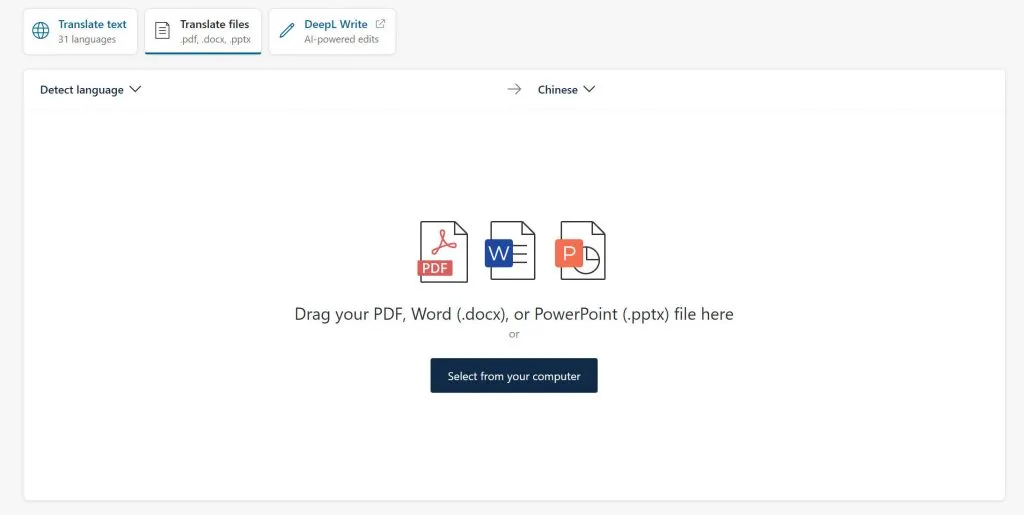
第 2 步:翻譯 PDF 文件
接下來,選擇 DeepL 介面上的「下載」圖示來下載翻譯後的 PDF。獲得結果後,您可以將翻譯版本複製並貼上到所需位置。
第 4 部分:如何使用 Google Translate 免費線上翻譯 PDF
谷歌翻譯是一款功能強大的工具,可以幫助您 AI 翻譯 PDF 文件、文字或網頁。它在世界各地廣泛使用,支援超過 135 種語言。您可以使用 Google 翻譯輕鬆將文件翻譯成您想要的語言。此外,它還可以在電腦、Android 裝置、iPhone/iPad 上使用。請依照以下步驟高效率翻譯 PDF:
第 1 步:使用網頁瀏覽器開啟Google翻譯網站。選擇您希望如何提供要翻譯的文字。您可以從電腦上傳文件,也可以從其他來源複製並貼上文字。您也可以直接在 Google 翻譯頁面上輸入文字。
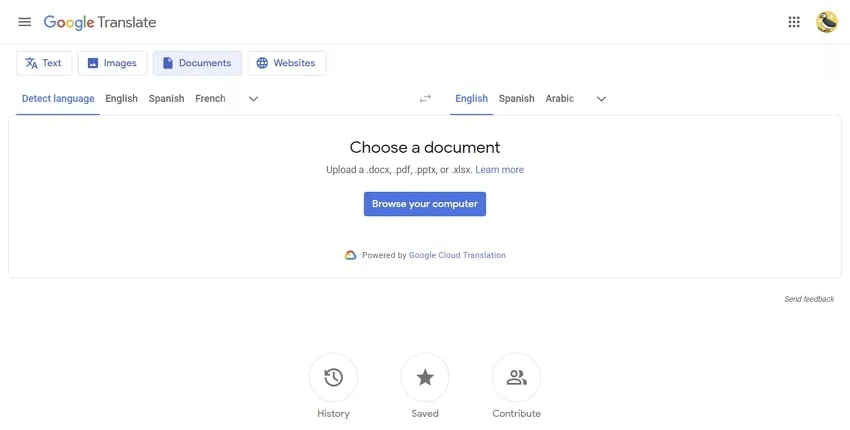
步驟 2:將您要翻譯的文字放在左欄中。但是,如果Google翻譯沒有自動偵測語言,您可以從提供的選項中手動選擇語言。若要上傳 PDF,請按下「文件」標籤中的「瀏覽您的電腦」按鈕。
步驟 3:Google翻譯會自動將「文字」標籤中的內容翻譯成您的首選語言。此外,您可以選擇手動選擇所需的語言。在文件上傳過程中,只需按一下「翻譯」按鈕即可啟動該過程。
優點
- 推進神經機器翻譯
- 輕鬆快速的翻譯
- 有用的翻譯起草輔助工具
- 與 Microsoft Office 和 Google Workspace 相容
缺點
- 無法翻譯基於圖像的文件
- 無法偵測掃描的 PDF
- 沒有高品質的結果
第 5 部分:比較使用 AI 翻譯 PDF 的 3 種工具
在本文中,我們討論了使用三種不同工具翻譯 PDF 內容的方法。在了解這些 PDF 翻譯工具的知識後,您一定能夠選擇最適合您需求的翻譯器。如果仍有任何疑問,請分析下表,以做出與最佳 PDF 翻譯器相關的明智選擇。
| 指標 | UPDF AI | DeepL | Google翻譯 |
|---|---|---|---|
| 翻譯文字 | ✔ | ✔ | ✔ |
| 翻譯 PDF 文件 | ✔ | ✔ | ✔ |
| 翻譯掃描的 PDF | ✔ | ✘ | ✘ |
| 總結文本 | ✔ | ✘ | ✘ |
| 解釋文字 | ✔ | ✘ | ✘ |
| 重寫文字 | ✔ | ✔ | ✘ |
| 與 PDF 文檔對話 | ✔ | ✘ | ✘ |
| 平台支援 | Windows、Mac、Android、iOS | 線上、Android、Windows、iOS、Mac、擴充 | 在線的 |
查看此比較表後,您可以得出結論,UPDF 是最好的 AI 工具,可以幫助您以多種方式翻譯 PDF 文字。借助其 AI 功能,您甚至可以在進行翻譯之前對 PDF 內容進行總結或解釋。UPDF 也提供了其他一些優勢來幫助您簡化 PDF 管理流程,如下所述。
- 憑藉其經濟高效的價格,您可以將任意大小的無限 PDF 文件翻譯成您選擇的語言。
- UPDF PDF 翻譯器可在您傳送翻譯提示後幾秒鐘內立即為您提供結果。
- 您可以在多個平台上使用此 PDF 翻譯工具,包括 Windows、Android、iOS 和 macOS。
- 除了翻譯功能外,UPDF AI 還可以幫助您與 PDF 文件進行交互,從各個方面更好地理解它們。
如果您想受益於該 PDF 翻譯工具的功能,請按下面的「免費下載」按鈕將其新增至您的工具集中。
Windows • macOS • iOS • Android 100% 安全性
第 6 部分:使用 AI 翻譯 PDF 文件的好處
與詞彙表等傳統翻譯方法相比,使用 AI 翻譯 PDF 具有多種優勢。近年來,AI 翻譯演算法有了顯著改進,翻譯更加準確、恰當。除此之外,還有更多好處,例如:
- 語言廣泛:AI 翻譯技術支援100多種語言,提供250多種語言組合的翻譯選項,提供豐富的語言解決方案,滿足多樣化的需求。
- 簡化協作:AI 翻譯可以自動將文字轉換為各種格式,從而實現與現有工作流程的無縫整合。這促進了 AI 翻譯系統和人工翻譯之間的協作,提高了生產力並加快了專案進度。
- 節省成本和時間:透過利用 AI 翻譯工具,組織可以快速獲得高品質的翻譯,從而降低成本和交付時間。這使企業能夠優化資源並將其分配給其他關鍵任務。
- 提高準確性:系統不斷從大量數據中學習和改進,隨著時間的推移提高 AI 翻譯工具的準確性。這可確保更高品質的翻譯,並減少翻譯人員對大量譯後編輯的需求。
- 行業特定術語:經過訓練,AI 翻譯系統可以準確識別和翻譯行業特定術語和行話,確保準確性並保持專業領域內的預期含義。
第 6 部分. 翻譯 PDF 檔案的常見問題解答
1. 如何免費將 PDF 翻譯成英文?
使用 UPDF AI 將 PDF 免費翻譯成英語輕而易舉,因為它允許用戶免費詢問 AI 100 個問題!開啟您要翻譯的 PDF 文件,按一下「UPDF AI」圖標,然後輸入提示以指定語言首選項。它將幫助您快速且準確地將 PDF 翻譯成英語或任何其他語言。
2. 如何翻譯超過10MB的PDF?
如果您的 PDF 檔案超過 10MB 並且需要翻譯,建議使用桌面解決方案以加快處理速度。您可以使用 UPDF AI,它將提供翻譯任何大小的 PDF 的功能。
3. 如何在Mac上翻譯PDF?
UPDF for Mac 與 ChatGPT 集成,使用戶能夠直接在 Mac 系統上翻譯 PDF。這款Mac PDF 翻譯器將確保穩定可靠的翻譯體驗,特別是當您不想使用線上工具時。
包起來
總而言之,使用 ChatGPT 等 AI 的力量可以改變我們翻譯 PDF 文件的方式。透過上述幾個簡單步驟,您就可以釋放出 UPDF AI 等 AI 驅動翻譯工具的潛力。它提供由 AI 支援的強大翻譯功能。下載並探索這些功能,看看它們如何增強您的 PDF 翻譯體驗。
Windows • macOS • iOS • Android 100% 安全性
此外,UPDF 是一款全面的 PDF 編輯工具,使用戶能夠在編輯器中無縫地編輯、註釋、轉換、組織、執行 OCR 和共享 PDF 文件。
 UPDF
UPDF
 Windows
Windows Mac
Mac iPhone/iPad
iPhone/iPad Android
Android UPDF AI 在線
UPDF AI 在線 UPDF 數位簽名
UPDF 數位簽名 PDF 閱讀器
PDF 閱讀器 PDF 文件註釋
PDF 文件註釋 PDF 編輯器
PDF 編輯器 PDF 格式轉換
PDF 格式轉換 建立 PDF
建立 PDF 壓縮 PDF
壓縮 PDF PDF 頁面管理
PDF 頁面管理 合併 PDF
合併 PDF 拆分 PDF
拆分 PDF 裁剪 PDF
裁剪 PDF 刪除頁面
刪除頁面 旋轉頁面
旋轉頁面 PDF 簽名
PDF 簽名 PDF 表單
PDF 表單 PDF 文件對比
PDF 文件對比 PDF 加密
PDF 加密 列印 PDF
列印 PDF 批量處理
批量處理 OCR
OCR UPDF Cloud
UPDF Cloud 關於 UPDF AI
關於 UPDF AI UPDF AI解決方案
UPDF AI解決方案  AI使用者指南
AI使用者指南 UPDF AI常見問題解答
UPDF AI常見問題解答 總結 PDF
總結 PDF 翻譯 PDF
翻譯 PDF 解釋 PDF
解釋 PDF 與 PDF 對話
與 PDF 對話 與圖像對話
與圖像對話 PDF 轉心智圖
PDF 轉心智圖 與 AI 聊天
與 AI 聊天 PDF 轉成 Word
PDF 轉成 Word PDF 轉成 Excel
PDF 轉成 Excel PDF 轉成 PPT
PDF 轉成 PPT 使用者指南
使用者指南 技術規格
技術規格 產品更新日誌
產品更新日誌 常見問題
常見問題 使用技巧
使用技巧 部落格
部落格 UPDF 評論
UPDF 評論 下載中心
下載中心 聯絡我們
聯絡我們